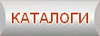Вы здесь
Немного улучшим быстродействие
Популярнейший фокус среди пользователей с разным темпераментом работы за современными ЭВМ. При помощи обычного пользовательского интефейса, пожертвовав несколькими красивыми опциями, мы значительно увеличим быстродействие. Для тех, у кого оперативной памяти много и процессор достаточно быстрый, данные действия приведут к малозаметному результату. А остальным стоит попробовать.
Нажимаем правой клавишей мышки "Мой компьютер", в меню выбираем команду "Свойства".
Если у Вас установлена Windows 7, слева увидим столбик меню. Выбираем команду "Дополнительные параметры системы".
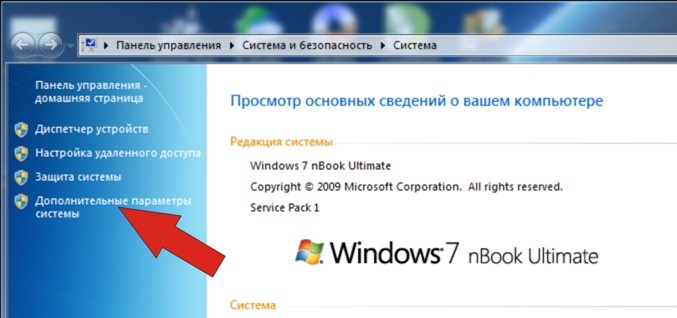
Если у Вас установлена Windows XP, выбираем команду "Дополнительно".
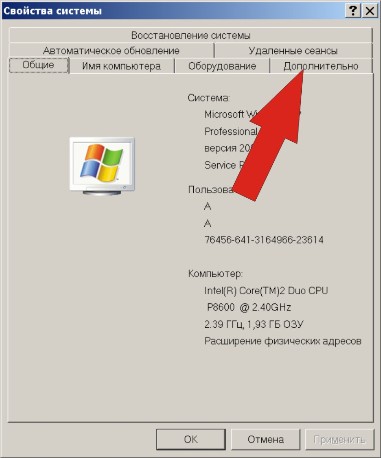
Далее на вкладке окна "Дополнительно" нажимаем команду "Параметры".
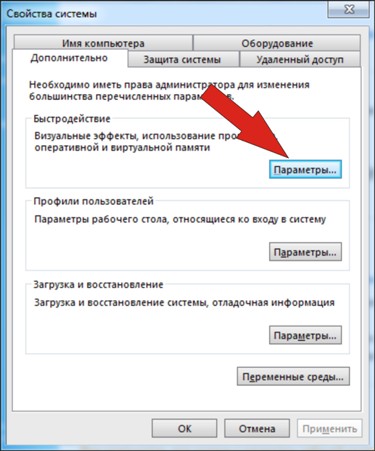
В открывшемся окошке "Параметры быстродействия" проверяем галочку "Обеспечить наилучшее быстродействие". Если она уже стоит на месте, то больше ничего делать не нужно. Но если Вы поставите ее первый раз, то не забудьте сделать последний шаг и сохранить изменения. Для этого внизу окошка предусмотрена команда "Применить". Нажмите ее.
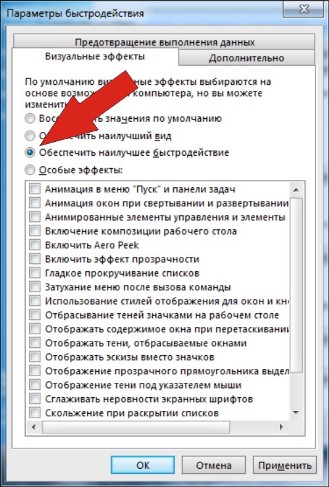
В списке, где ранее стояли галочки, можно просмотреть все функции (анимация, затухание, сглаживание и пр.), которые станут "обесточены". Обычно они весьма полезны. Но на медленных компьютерах, когда пользователю нужна более быстрая работа вместо комфортного созерцания, данные действия оправдывают себя.
И даже если у Вас очень быстрый компьютер, то причиной возможного замедления работы может стать множество сопутствующих факторов: перегрев жесткого диска и оборудования, неисправности жесткого диска и оборудования, заражение вирусами, избыточность фоновых программ, конфликты программного обеспечения, медленная скорость интернет и десятки других.
Поэтому в предаварийной ситуации действия по улучшению быстродействия дадут возможность выполнить оперативные задачи и дождаться помощи специалистов.
Желаем приятной работы!
- Войдите чтобы оставить комментарии